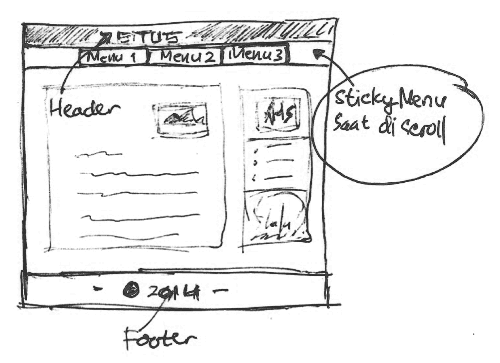Cara Pasang Password Artikel Blogger
[left-post]Memasang password untuk artikel blog sepertinya menarik. Jadi, pengunjung harus memasukkan password yang benar untuk melihat artikel yang kita sembunyikan. Apa yang dapat Anda sembunyikan? Bisa teks, bisa juga gambar. Artikel sejenis ini sudah terbit dua tahun yang lalu. Saya menulis artikel ini lagi karena telah ada versi baru JavaScript yang digunakan. Selain itu juga, baru-baru ini +kampungjasa Incku alias Friska Lee menambahkan saya ke dalam lingkaran G+ nya. Iseng-iseng saya lihat halaman G+ nya dan menemukan artikel Buka-artikel-full-dengan-password, namun sayang hanya demo adapun tutornya belakangan, janji Fiska Lee. Siapa tahu ada yang tidak sabar jadi saya buatkan tutorialnya :)
Lihat DEMO
Bagi Anda yang penasaran ikuti saja tutorial Cara Memasang Password Artikel Blogger berikut ini.
Selamat belajar!
Lihat DEMO
Bagi Anda yang penasaran ikuti saja tutorial Cara Memasang Password Artikel Blogger berikut ini.
- Mula-mula tanam JavaScript berikut dalam <head> template Anda, letakkan saja di atas
</head>lalu simpan template.<script type="text/javascript" src="http://www.vincentcheung.ca/jsencryption/jsencryption.js"></script> - Selanjutnya tentu Anda harus menulis artikel seperti biasa. Setelah artikel selesai Anda buat, Cut bagian artikel yang ingin dipasangkan password. Lalu, pergilah ke http://www.vincentcheung.ca/jsencryption/
- Dalam kolom Key masukkan password yang Anda kehendaki
- Dalam kolom Plain Text, Paste bagian artikel yang telah Anda Cut tadi
- Klik tombol Encrypt
- Hasil enkripsi dapat Anda lihat pada kolom Chiper Text, abaikan bagian ini.
- Beralih ke kolom HTML Code. Nah, isi dalam kolom HTML Code inilah yang Anda Copy-Paste ke dalam postingan menggantikan bagian artikel yang Anda Cut tadi.
Selamat belajar!